Jotform საშუალებას გაძლევთ შექმნათ ორი ტიპის იმეილის შეტყობინებები. ჩვენ გვაქვს შეტყობინების იმეილი და ავტომოპასუხე იმეილი.
როდესაც მიიღებთ იმეილის შეტყობინებას, თქვენ შეგიძლიათ უპასუხოთ და დარწმუნდეთ რომ ფორმის გამომგზავნმა მიიღო ის. ანალოგიური პროცესია როდესაც თქვენი მომხმარებელი მიიღებს ავტომოპასუხე იმეილს თქვენი ფორმისგან რომლის გამოყენებითაც შეუძლია უპასუხოს თქვენს იმეილს.
სად მდებარეობს თქვენი შეტყობინების/ავტომოპასუხე იმეილი?
- დააკლიკეთ პარამეტრები > იმეილები და არიჩიეთ თქვენთვის სასურველი იმეილის ტიპი.
- აქ თქვენ შეგიძლიათ იხილოთ თქვენი არსებული იმეილის შეტყობინებები. თქვენ შეგიძლიათ დაარედაქტიროთ/წაშალოთ ისინი, თქვენ შეგიძლიათ იხილოთ მოცემული პარამეტრები როდესაც მიიტანთ მაუსის კურსორს.
- იმეილის ახალი შეტყობინების შესაქმნელად დააკლიკეთ იმეილის დამატების ღილაკს.
როგორ გამოვიყენო შეტყობინების/ავტომოპასუხე იმეილი?
ა. თუ გსურთ შეტყობინების იმეილის გაგზავნა. თქვენ შეგიძლიათ მარტივად მიჰყვეთ მოცემულ გიდს: იმეილ შეტყობინების დაყენება.
შეტყობინების იმეილს აქვს 3 მთავარი ჩანართი:
ა.1. “იმეილი”
აქ თქვენ შეგიძლიათ შეცვალოთ იმეილის სათაურის ხაზი და იმეილის შაბლონის შიგთავსი.
ა.2. მიმღებები
გამგზავნის სახელი: თქვენი გამომგზავნის სახელი. Jotform არის გამგზავნის თავიდანვე არჩეული სახელი, მაგრამ თქვენ შეგიძლიათ არიჩიოთ “სახელის” ველი თქვენი ფორმიდან ან ნებისმიერი სასურველი ფორმის ველი ჩამოსაშლელი ველის ასარჩევიდან.
პასუხის იმეილი: აქ უნდა იყოს პიროვნების იმეილი ვინც ავსებს თქვენს ფორმას. ის დაკავშირებულია თქვენი ფორმის იმეილის ველთან.
მიმღების იმეილი: აქ უნდა იყოს თქვენი, თქვენი კოლეგების ან კლიენტების იმეილი ვინც მიიღებს თქვენი ფორმის მონაცემებს.
ა.3. დამატებითი
ატვირთული ფაილების დანართის სახით გაგზავნა: თქვენ შეგიძლიათ გააქტიუროთ მოცემული პარამეტრი თუ თქვენ გსურთ მიიღოთ ფორმაზე ატვირთული ფაილები შეტყობინების იმეილის დანართის სახით.
გაგზავნა რედაქტირებისას: გააქტიურეთ მოცემული პარამეტრი რათა ფორმის გამოგზავნილი მონაცემების ყოველი რედაქტირებისას მოხდეს ახალი იმეილის გაგზავნა.
PDF დანართი: მონიშნეთ მოცემული პარამეტრი თუ გსურთ მიიღოთ გამოგზავნილი მონაცემების PDF ასლი შეტყობინების იმეილთან ერთად.
ცარიელი ველების დამალვა: გააქტიურეთ მოცემული პარამეტრი თუ გსურთ დამალოთ ფორმის ცარიელი ველები შეტყობინების იმეილებში.
იმეილის განახლება: გააქტიურეთ მოცემული პარამეტრი, ასე რომ ფორმაზე შეტანილი ცვლილებები ავტომატურად აისახება იმეილის კონტენტზე.
ბ. თუ თქვენ გსურთ ავტომოპასუხე იმეილის გაგზავნა. თქვენ შეგიძლიათ მიჰყვეთ მოცემულ გიდს: ფორმის ავტომოპასუხე იმეილის შექმნა.
აქ, მსგავსად შეტყობინების იმეილისა, ჩვენ გვაქვს 3 მთავარი ჩანართი:
ბ.1. იმეილი
აქ თქვენ შეგიძლიათ შეცვალოთ იმეილის თემა და სურვილისამებრ დააფორმატოთ თქვენი იმეილის კონტენტი.
ბ.2. მიმღებები
გამგზავნის სახელი: ეს უნდა იყოს თქვენი ან თქვენი კომპანიის სახელი.
პასუხის იმეილი: ეს შეიძლება იყოს თქვენი, თქვენი კოლეგების ან კლიენტების იმეილის მისამართი. ეს არის იმეილის მისამართი სადაც გაიგზავნე მომხმარებლის პასუხი თუ ის უპასუხებს თქვენი ფორმის მიერ გაგზავნილ იმეილს.
მიმღები იმეილი: უნდა იყოს ფორმის შემვსები პიროვნების იმეილი. ის დაკავშირებულია თქვენი ფორმის იმეილის ველთან.
ბ.3. დამატებითი
რედაქტირებისას გაგზავნა: უნდა იყოს მონიშნული თუ გსურთ რომ მომხმარებლებს თავიდან გაუგზავნოთ ავტომოპასუხე იმეილი იმ შემთხვევაში თუ ისინი დაარედაქტირებენ გამოგზავნილ ინფორმაციას.
PDF დანართი: მოცემული პარამეტრის გააქტიურება საშუალებას გაძლევთ ავტომოპასუხე იმეილს დაურთოთ გამოგზავნილი ინფორმაციის PDF ასლი. თქვენ შეგიძლიათ აირჩიოთ თქვენ მიერ შექმნილი სასურველი PDF დოკუმენტები.
ფაილის მიმაგრება: თქვენ შეგიძლიათ დაურთოთ ფაილი რომელსაც მომხმარებლები მიიღებენ იმეილთან ერთად.
იმეილების მოგვიანებით გაგზავნა: თქვენ შეგიძლიათ გადადოთ ავტომოპასუხე იმეილის გაგზავნა და გაგზავნოთ ის მოგვიანებით.
ცარიელი ველების დამალვა: როდესაც მოცემული პარამეტრი გააქტიურებულია, ფორმის ცარიელი ველები არ იქნება ნაჩვენები იმეილში.
გამგზავნის იმეილი: ჩვენ ვიყენებთ noreply@jotform.com-ს როგორც საწყის იმეილის მისამართად. მაგრამ თქვენ შეგიძლიათ შეცვალოთ თქვენი იმეილის მისამართის დამატებით. გიდი: როგორ დავამატო გამგზავნის საკუთარი მისამართი იმეილ შეტყობინებას.
იმეილის განახლება: მოცემული პარამეტრის გააქტიურებით ფორმაზე შეტანილი ცვლილება ავტომატურად აისახება იმეილის კონტენტზე.
გაქვთ დამატებითი კითხვები? გვაცნობეთ კომენტარის სახით ქვემოთ!
თუ თქვენ ჯერ არ შეგიქმნიათ იმეილის ფორმა, გთხოვთ ეწვიეთ ლინკზე მოცემულ გვერდს.
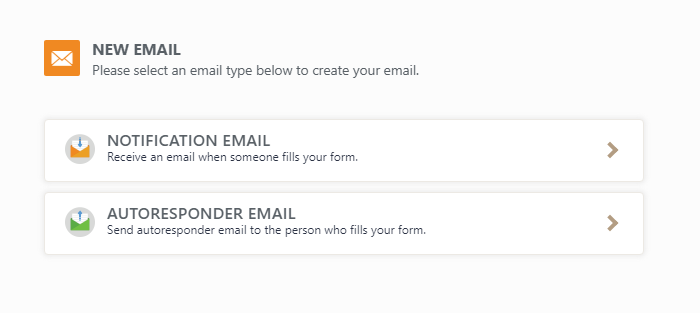
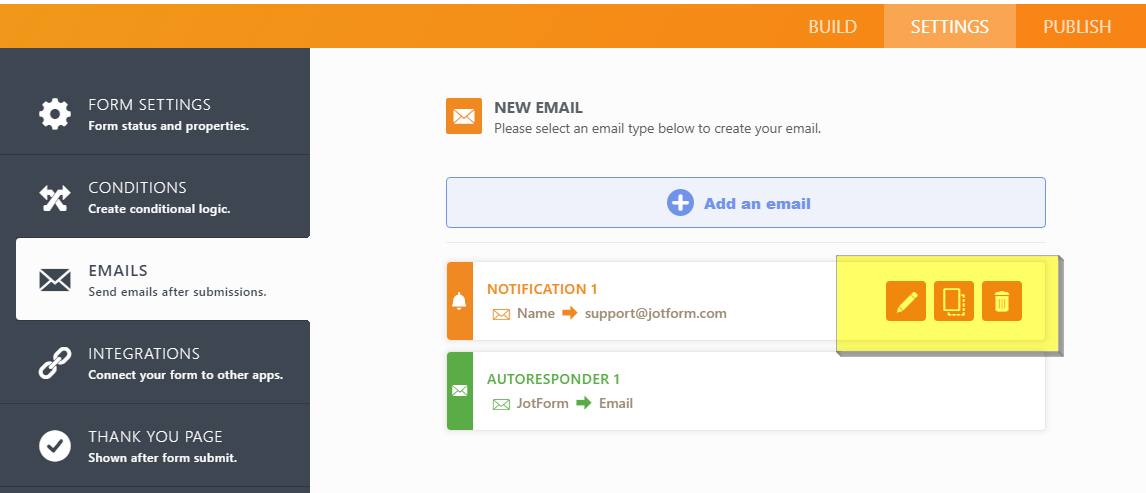
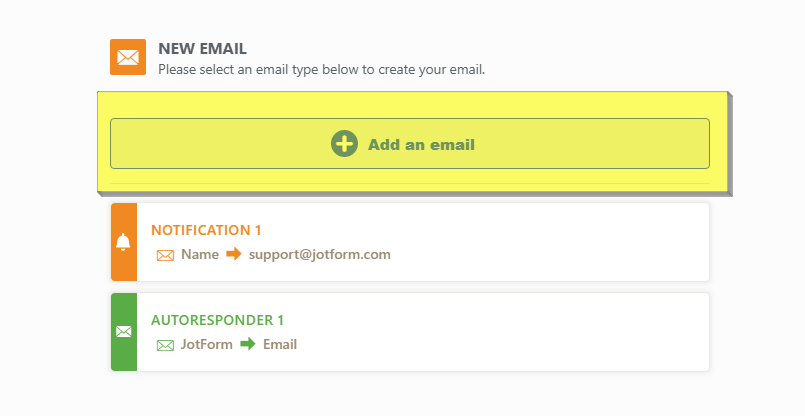

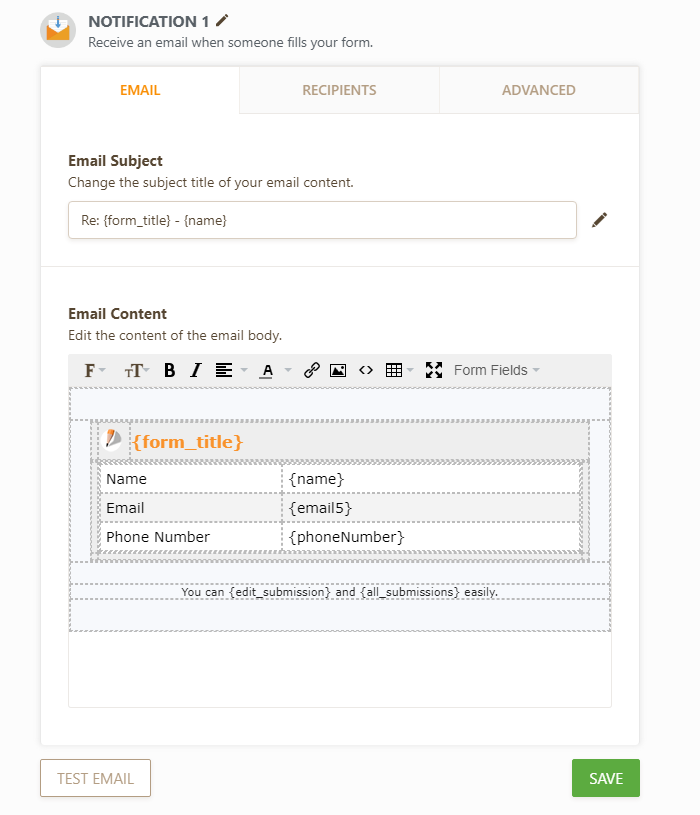
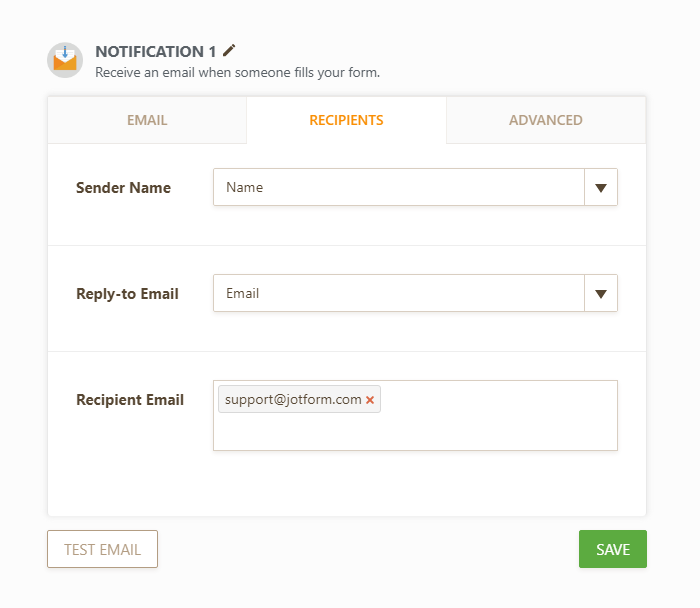
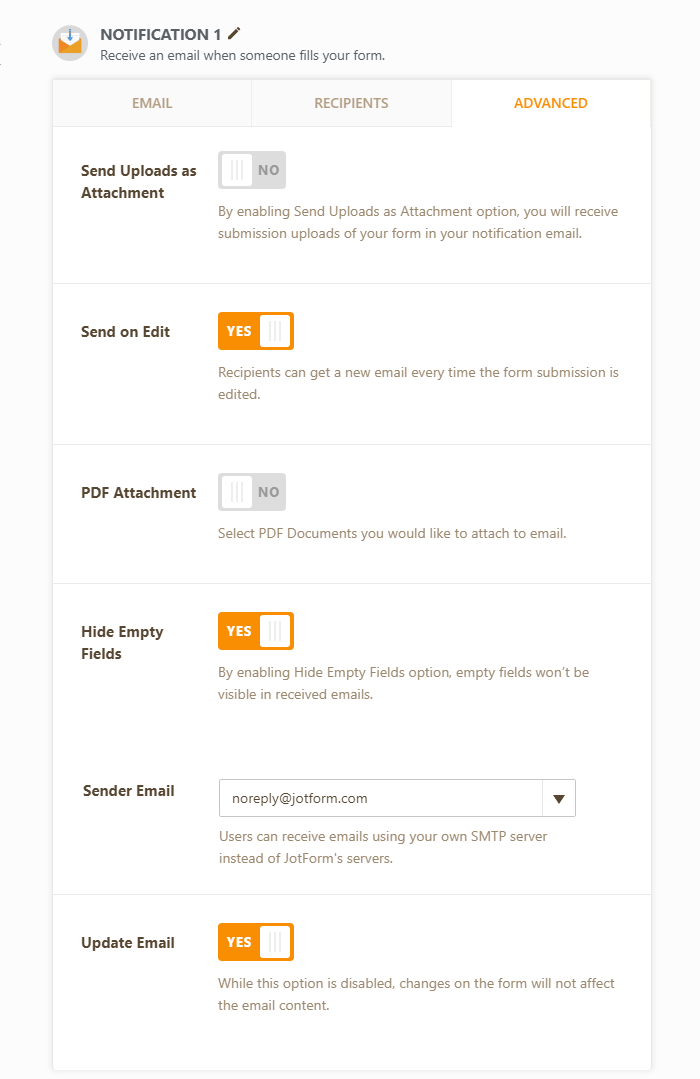
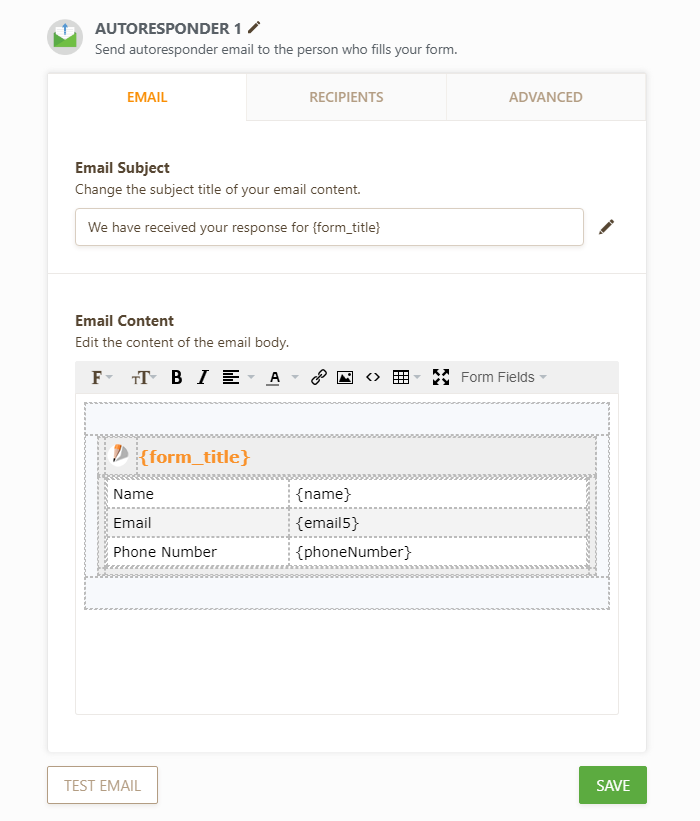
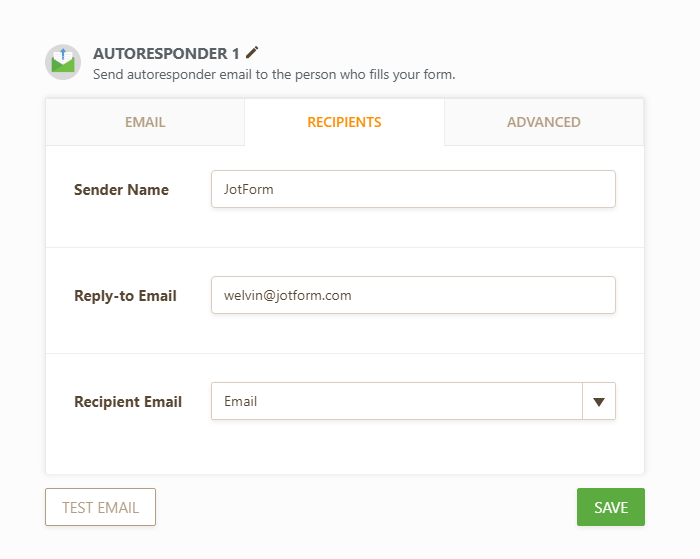
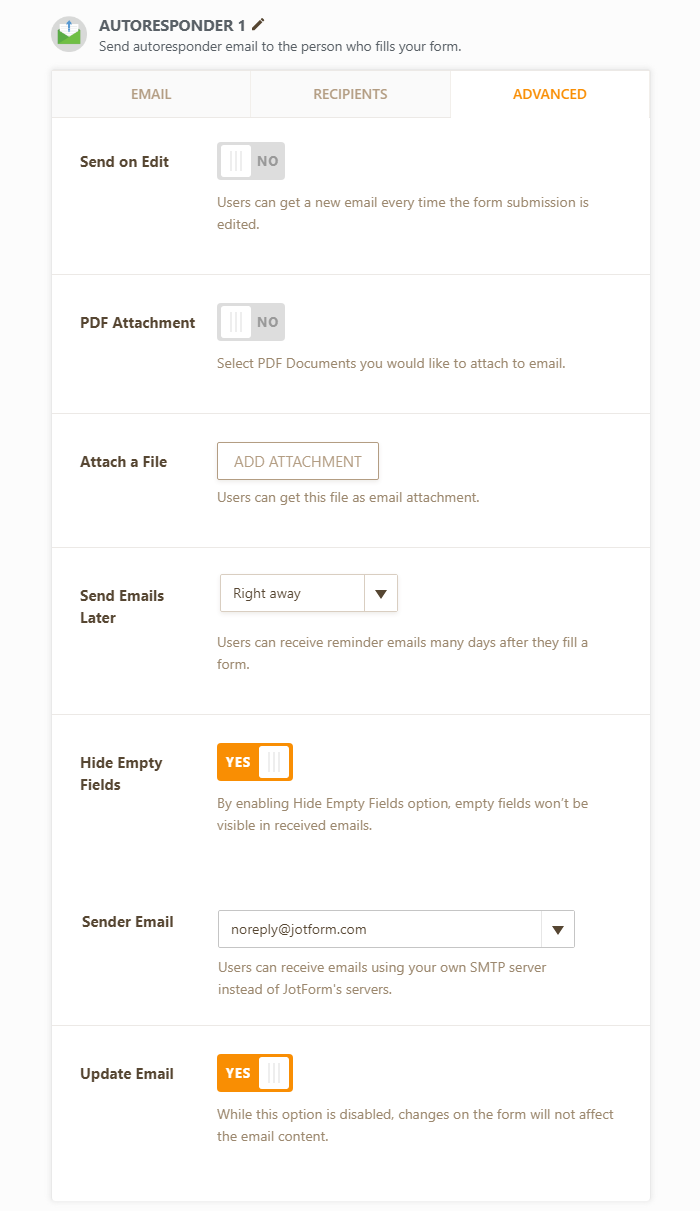
კომენტარის გაგზავნა: